Восстанавливающая кисть – отличный инструмент для ретуширования фотоснимков в Photoshop. Сегодня опробуем его в работе и посмотрим, как с ним нужно работать.
Все мы хотим выглядеть стильно и элегантно, как модели глянцевых журналов, но в настоящей жизни кожа лица и тела не всегда выглядит идеально, мешают мелкие морщины, постоянные мешки под глазами, угри, шрамы, родинки… Любые из этих дефектов на фото можно легко устранить при помощи программы Фотошоп, воспользовавшись волшебной кистью.
Spot Healing Brush – превосходный восстановитель
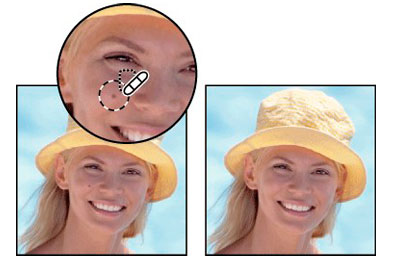 На панели стандартных инструментов в Фотошоп есть очень интересный инструмент – восстанавливающую кисть. Его значок напоминает пластырь, расположенный сверху круга. Выберите его, наведите на участок фото, который желаете исправить и сделайте клик мышью.
На панели стандартных инструментов в Фотошоп есть очень интересный инструмент – восстанавливающую кисть. Его значок напоминает пластырь, расположенный сверху круга. Выберите его, наведите на участок фото, который желаете исправить и сделайте клик мышью.
Для изменения размера достаточно нажать на правую клавишу мыши и ползунком изменить размер параметров кисти.
Устранение дефектов в Фотошоп происходит таким образом: программа накладывает текстуру области, близкую к той, что восстанавливается. Происходит анализ пикселей, их смешивание с теми, которые располагаются внутри области выделения. В итоге дефект устраняется, и мы получаем чистую, красивую кожу лица или другого редактируемого участки на снимке.
Работа с точечной восстанавливающей кистью выполняется с помощью таких элементов управления:
- Mode
- Type
- Sample All Layers
- Controls Size
Mode. Данный элемент позволяет задавать режимы наложения «Заменить», «Осветлить», «Умножить», «Заменить светлым». Также можно корректировать цветность и яркость исправляемой области. Удобно применять его с мягкими кистями, потому что сохраняется текстура и мелкие детали на краях.
Type. Потрясающий инструмент, дающий дизайнеру несколько полезных опций:
- Proximity Match – корректировка изъянов пикселями, которые находятся ближе всего к заданной области восстановления;
- Texture – изменение текстуры при помощи пикселей, которые находятся внутри области изменения;
- Content-Aware Fill – удаление объекта на изображении путём закрашивания участка окружающими пикселями. Например, можно убрать родинку на щеке, неудачно выбившийся локон волос.
Sample All Layers. Учитывает в восстанавливающей области снимка пиксели всех слоёв. Добавьте новый слой для восстановления, поместите его выше всех и выделите. Далее нужно щелкнуть мышью на фотоснимке и произвести коррекцию. Удобно!
Controls Size – отличное решение для тех, кто пользуется гаджетами со стилусом. Позволяет производить увеличение или уменьшение размера кисти, чем значительно упрощает работу.
Photoshop – это потрясающая возможность коррекции изображений с помощью ряда простых инструментов. При этом освоить восстанавливающую кисть может любой желающий.
Изменяйте текстуру, затенённость пикселей, устраняйте дефекты – восстанавливайте фотоснимки при помощи всего нескольких кликов! В результате вы исправите проблемную область и получите идеальную фотографию без изъянов. Кстати, именно такой инструмент используется и для исправления в кадрах анимации и видеороликах.
© online-photoshop.org